Betulkan fail kabur terbuka / simpan sebagai kotak dialog dalam penyemak imbas Chrome dan Edge
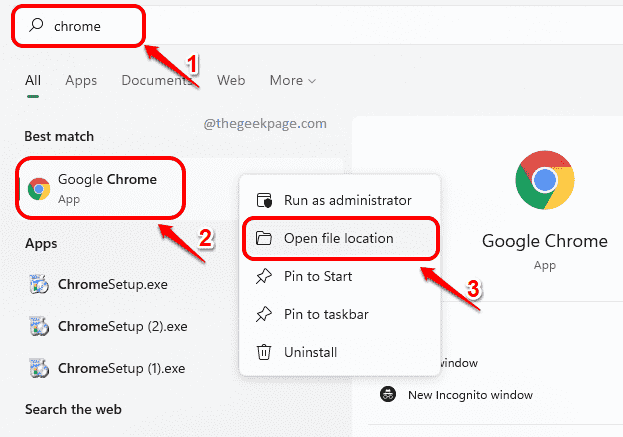
- 3154
- 421
- Clarence Tromp
Ramai pengguna telah melaporkan menghadap fail kabur terbuka atau fail simpan sebagai kotak dialog yang dikaitkan dengan pelayar web Google Chrome atau Microsoft Edge mereka. Walaupun selebihnya skrin mungkin kelihatan normal, fail terbuka atau fail Simpan sebagai kawasan kotak dialog mungkin kelihatan kabur. Walaupun ini mungkin terdengar seperti masalah tanpa sebab atau penyelesaian sebenar, ia adalah salah satu isu yang paling mudah untuk diselesaikan, dengan penyelesaian yang jelas.
Dalam artikel ini, kami menerangkan dalam beberapa langkah yang sangat mudah bagaimana anda boleh dengan mudah membetulkan isu fail kabur terbuka atau fail simpan sebagai kotak dialog di Google Chrome atau Microsoft Edge Web.
Cara Memperbaiki Fail Blurry Buka / Simpan sebagai kotak dialog di Google Chrome Browser
Langkah 1: Klik pada Cari ikon pada bar tugas.
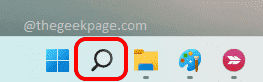
Langkah 2: Di bar carian, taipkan Chrome. Dari hasil carian, Klik kanan pada Google Chrome dan klik pada Buka lokasi fail pilihan.
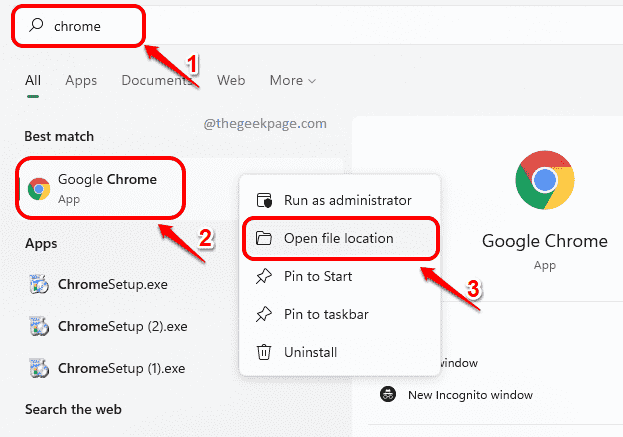
Langkah 3: Dalam langkah seterusnya, Klik kanan pada Chrome.exe fail dan klik pada Sifat pilihan seperti yang ditunjukkan di bawah.
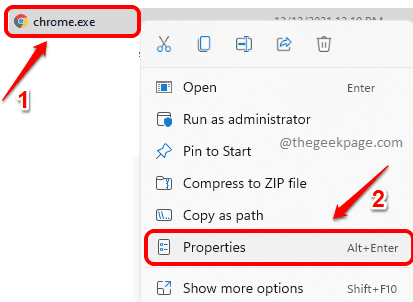
Langkah 4: Di tingkap Chrome Properties, klik pada Keserasian tab.
Selanjutnya, klik pada butang Tukar tetapan DPI yang tinggi butang di bahagian bawah tetingkap.
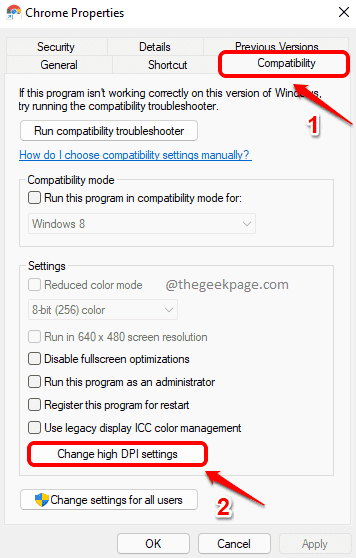
Langkah 5: Seterusnya, pastikan kotak semak yang sepadan dengan Mengatasi tingkah laku skala DPI yang tinggi. Skala yang dilakukan oleh: diperiksa. Juga, pilih Permohonan pilihan dari menu drop down yang berkaitan dengannya.
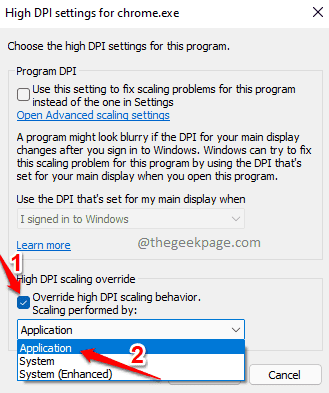
Langkah 6: Hit Okey butang setelah anda selesai.
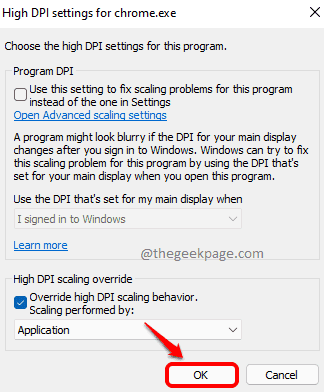
Langkah 7: Semasa anda kembali ke Sifat krom tingkap, tekan Memohon butang pertama dan kemudian oK butang.
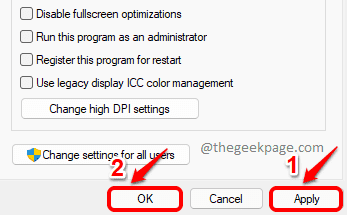
Pelancarkan Google Chrome dan lihat jika anda masih menghadapi masalah ini.
Cara Memperbaiki Fail Blurry Terbuka / Simpan sebagai Kotak Dialog dalam Pelayar Microsoft Edge
Kadang -kadang, penyemak imbas Microsoft Edge juga terkenal dalam mempamerkan tingkah laku ini. Walau bagaimanapun, langkah -langkah untuk menyelesaikan masalah ini dengan penyemak imbas tepi juga sangat mirip dengan langkah -langkah yang kami lakukan untuk penyemak imbas Google Chrome.
Langkah 1: Klik kanan pada Microsoft Edge penyemak imbas dan klik pada Sifat pilihan.
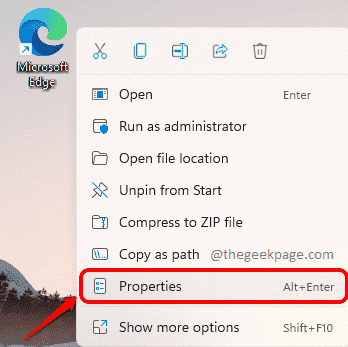
Langkah 2: Di tetingkap Microsoft Edge Properties, klik pada tab yang dinamakan Keserasian.
Di bawah bahagian Tetapan, klik pada butang Tukar tetapan DPI yang tinggi Seterusnya.
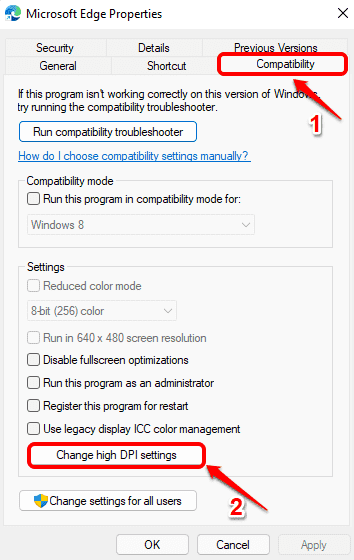
Langkah 3: Pilih pilihan Mengatasi tingkah laku skala DPI yang tinggi. Skala yang dilakukan oleh:
Pilih pilihan Permohonan dari menu drop-down yang dikaitkan.
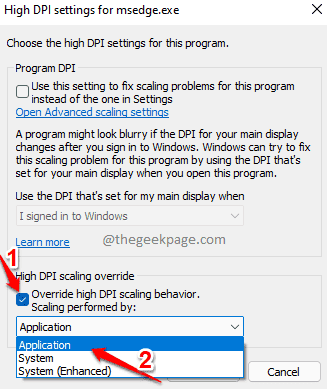
Langkah 4: Hit okey butang Seterusnya.
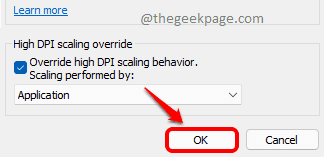
Langkah 5: Anda sekarang akan kembali ke Microsoft Edge Properties tetingkap. Hit Memohon butang dan kemudian okey butang.
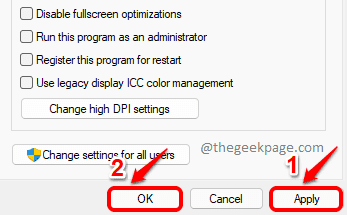
Setelah melakukan langkah -langkah di atas, cuba Melancarkan semula Microsoft Edge lagi dan periksa sama ada masalah itu masih ada.
Itu sahaja. Masalah anda sekarang harus diperbaiki. Jika tidak, sila beritahu kami di bahagian komen.
- « Cara melumpuhkan akses suara dari bermula secara automatik di Windows 11
- Cara Memperbaiki Papan Kekunci Tidak Berfungsi Dalam Isu Google Chrome »

